Anleitung Verwendung von Briefvorlagen in Word
Posted onErstellen einer persönlichen Briefvorlage
Verfassen eines Briefes mit Ihrer persönlichen Vorlage
1. Erstellen einer persönlichen Briefvorlage
- Laden Sie die Vorlage direkt hier im Intranet herunter. Sie finden diese auch im Laufwerk Q:/Öffentlichkeitsarbeit/SBZ Vorlagen.
- Speichern Sie die Vorlage auf Ihrem Laufwerk ab, beispielsweise in Ihrem persönlichen Z-Laufwerk.
- Öffnen Sie die Vorlage.
- Geben Sie rechts Ihre persönlichen Kontaktdaten ein. Um in den Änderungsmodus zu kommen, klicken Sie in der blauen Menüleiste oben auf „Einfügen“.
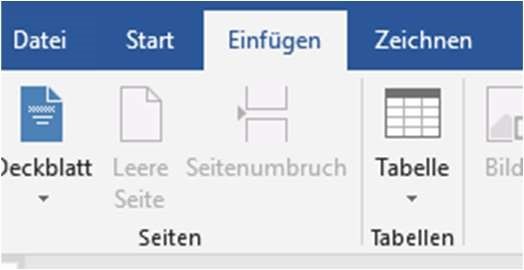
Klicken Sie auf „Kopfzeile“.
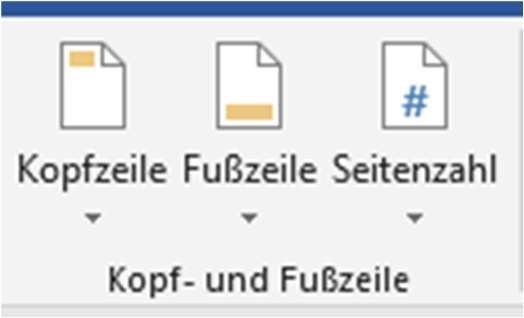
Ein Fenster öffnet sich, in dem Sie unten auf „Kopfzeile bearbeiten“ klicken.
Jetzt können Sie die Kontaktdaten bearbeiten.
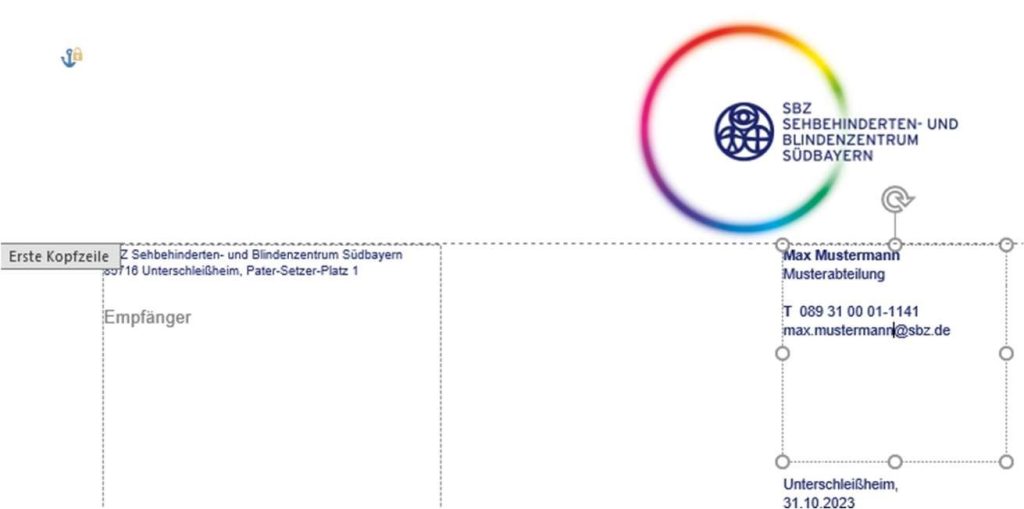
Wenn Sie damit fertig sind, klicken Sie rechts oben in der Menüleiste auf „Kopf- und Fußleiste schließen“.
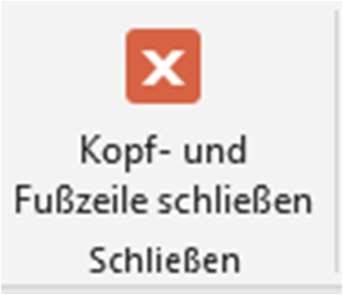
Speichern Sie Ihre Änderungen für weitere Briefe in der Vorlage ab.
Verfassen eines Briefes mit Ihrer persönlichen Vorlage
- Öffnen Sie Ihre Vorlage in Ihrem Speicherort, beispielsweise Ihrem Z-Laufwerk.
- Geben Sie im Adressfeld links den Empfänger ein. Das Datum passt sich automatisch an.
- Fügen Sie Ihren Text an den vorgesehenen Stellen ein. Bitte beachten Sie, dass wir einheitlich bei allen Dokumenten die Schriftart „Arial“ verwenden. Diese ist in der Vorlage bereits voreingestellt.
- Drucken und speichern Sie Ihren Brief wie gewohnt.